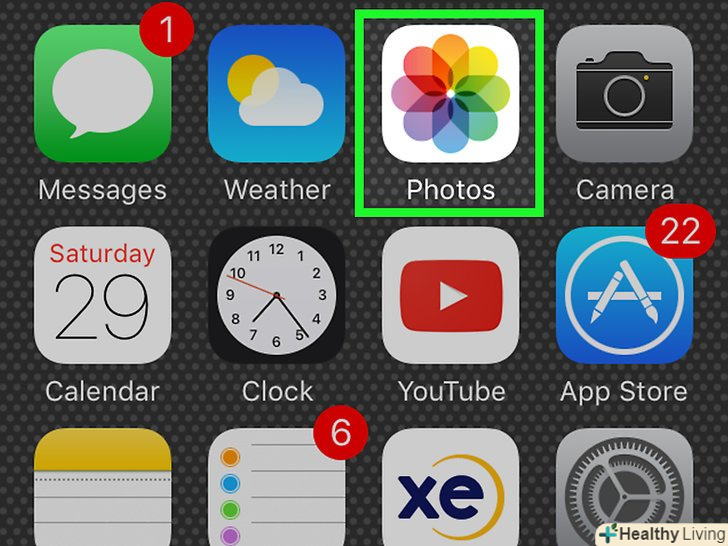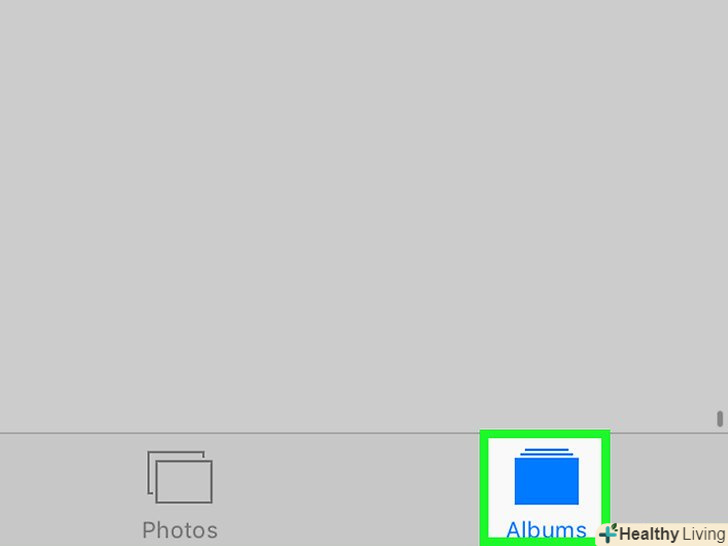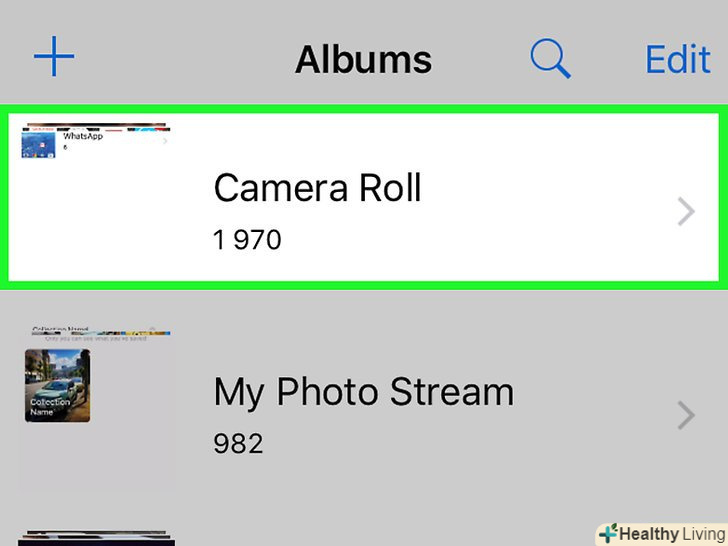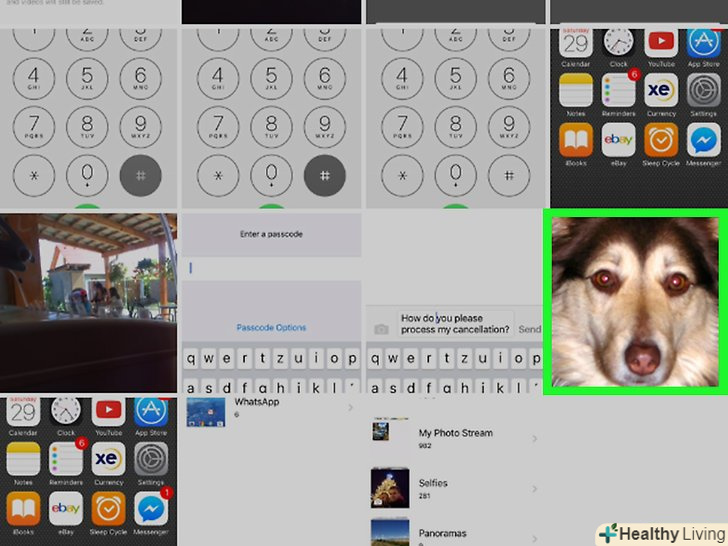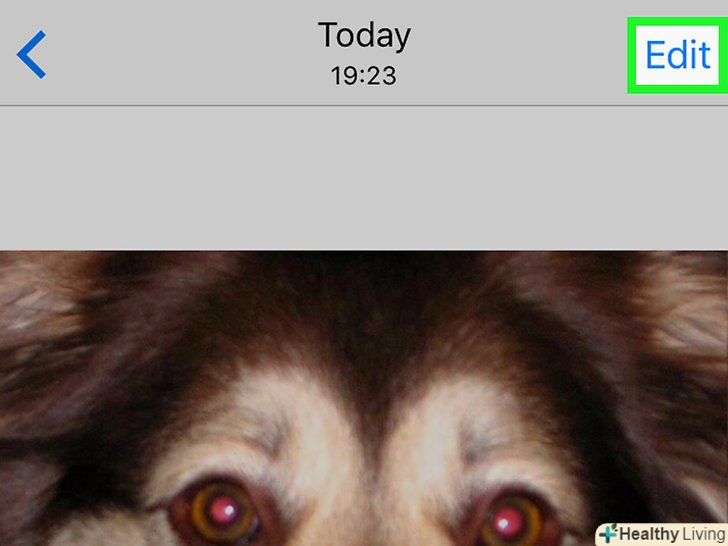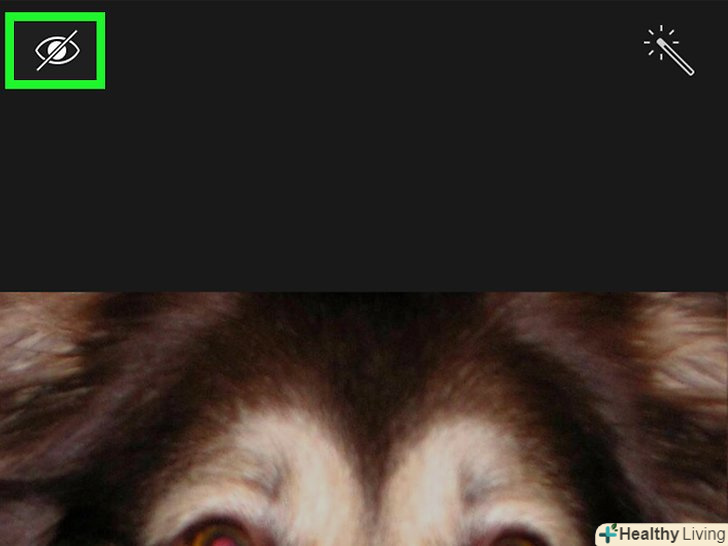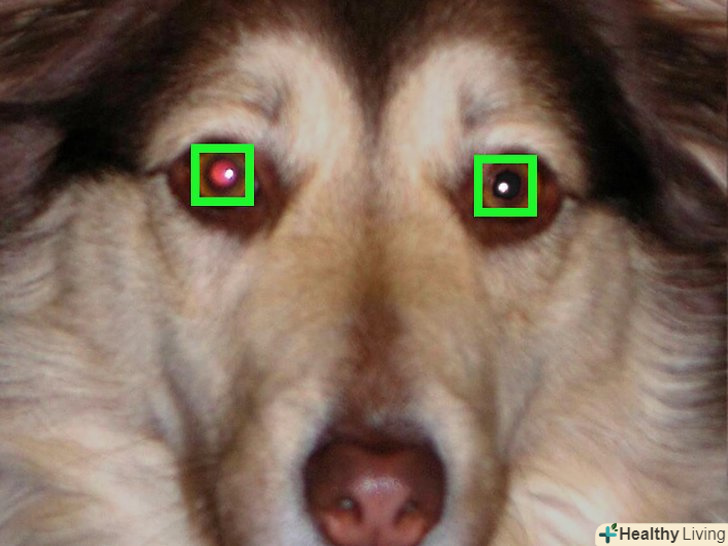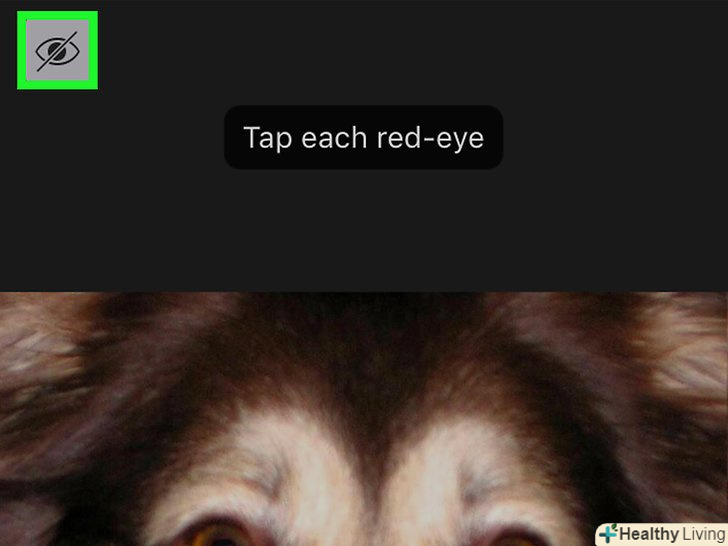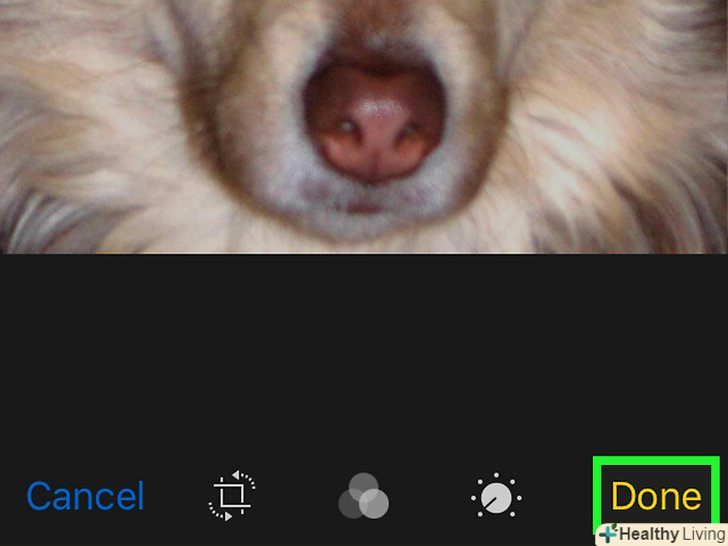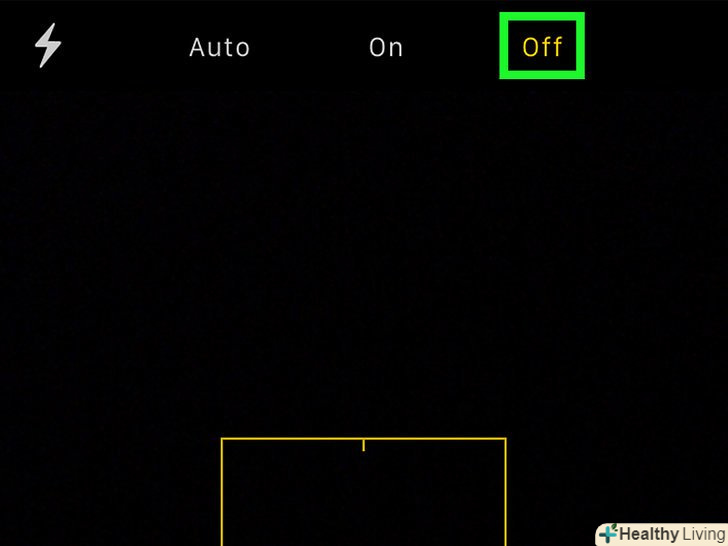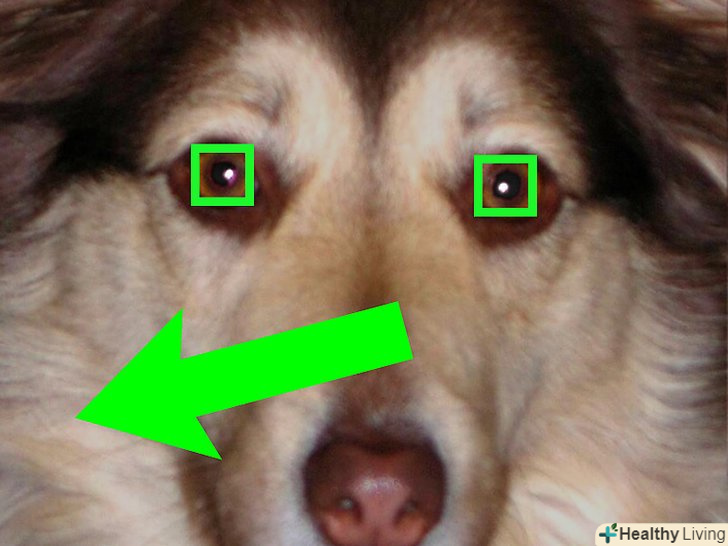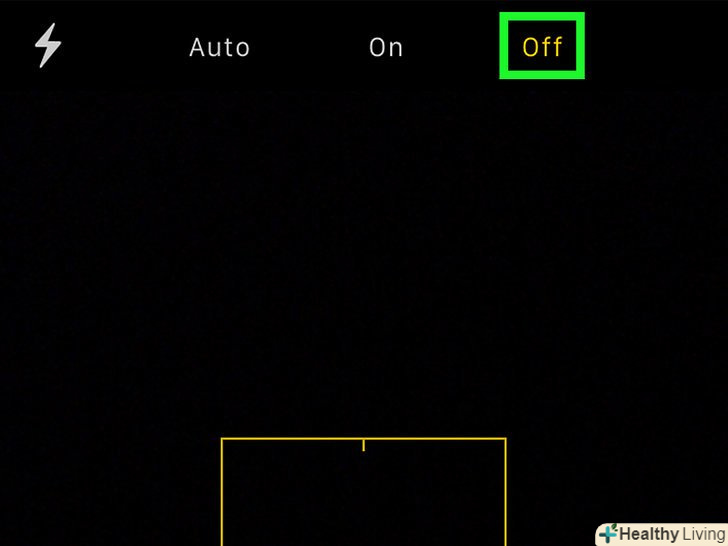З цієї статті ви дізнаєтеся, як в додатку "Фото «на iPhone усунути ефект» червоних очей", який з'являється через спалах.
Кроки
Метод1 З 2:
ЗА допомогою функції видалення ефекту «червоних очей»
Метод1 З 2:
 Запустіть програму "Фото".натисніть на значок у вигляді різнобарвної ромашки. Знайти його можна на одному з робочих столів.
Запустіть програму "Фото".натисніть на значок у вигляді різнобарвної ромашки. Знайти його можна на одному з робочих столів. Торкніться < span class="nowrap" title="This is not a clickable button; it illustrates the button one should find." style="font-family: Segoe UI, Frutiger, Frutiger Linotype, Dejavu Sans, Helvetica Neue, Arial, sans-serif;letter-spacing:0px;padding:0em .6em; border:1px solid; border-color:#AAA #555 #555 #AAA; -moz-border-radius: 0px; -webkit-border-radius: 0px; border-radius: 0px; background-color: #F2F2F2; background-image: -moz-linear-gradient(top, #FCFCFC, #E0E0E0); background-image: -o-linear-gradient(top, #FCFCFC, #E0E0E0); background-image: - webkit-linear-gradient(top, # FCFCFC, #E0E0E0); background-image: linear-gradient(top, #FCFCFC, #E0E0E0);">альбоми. цей значок у вигляді прямокутника знаходиться в правому нижньому кутку екрану.
Торкніться < span class="nowrap" title="This is not a clickable button; it illustrates the button one should find." style="font-family: Segoe UI, Frutiger, Frutiger Linotype, Dejavu Sans, Helvetica Neue, Arial, sans-serif;letter-spacing:0px;padding:0em .6em; border:1px solid; border-color:#AAA #555 #555 #AAA; -moz-border-radius: 0px; -webkit-border-radius: 0px; border-radius: 0px; background-color: #F2F2F2; background-image: -moz-linear-gradient(top, #FCFCFC, #E0E0E0); background-image: -o-linear-gradient(top, #FCFCFC, #E0E0E0); background-image: - webkit-linear-gradient(top, # FCFCFC, #E0E0E0); background-image: linear-gradient(top, #FCFCFC, #E0E0E0);">альбоми. цей значок у вигляді прямокутника знаходиться в правому нижньому кутку екрану. Торкніться < span class="nowrap" title="This is not a clickable button; it illustrates the button one should find." style="font-family: Segoe UI, Frutiger, Frutiger Linotype, Dejavu Sans, Helvetica Neue, Arial, sans-serif;letter-spacing:0px;padding:0em .6em; border:1px solid; border-color:#AAA #555 #555 #AAA; -moz-border-radius: 0px; -webkit-border-radius: 0px; border-radius: 0px; background-color: #F2F2F2; background-image: -moz-linear-gradient(top, #FCFCFC, #E0E0E0); background-image: -o-linear-gradient(top, #FCFCFC, #E0E0E0); background-image: - webkit-linear-gradient(top, # FCFCFC, #E0E0E0); background-image: linear-gradient(top, #FCFCFC, #E0E0E0);">всі фото.ця опція розташована у верхній лівій частині екрана.
Торкніться < span class="nowrap" title="This is not a clickable button; it illustrates the button one should find." style="font-family: Segoe UI, Frutiger, Frutiger Linotype, Dejavu Sans, Helvetica Neue, Arial, sans-serif;letter-spacing:0px;padding:0em .6em; border:1px solid; border-color:#AAA #555 #555 #AAA; -moz-border-radius: 0px; -webkit-border-radius: 0px; border-radius: 0px; background-color: #F2F2F2; background-image: -moz-linear-gradient(top, #FCFCFC, #E0E0E0); background-image: -o-linear-gradient(top, #FCFCFC, #E0E0E0); background-image: - webkit-linear-gradient(top, # FCFCFC, #E0E0E0); background-image: linear-gradient(top, #FCFCFC, #E0E0E0);">всі фото.ця опція розташована у верхній лівій частині екрана.- Якщо на iPhone не активована Фототека iCloud, цей альбом буде називатися "Фотоплівка".
 Торкніться потрібного зображення.можливо, вам доведеться прокрутити сторінку вгору, щоб знайти його.
Торкніться потрібного зображення.можливо, вам доведеться прокрутити сторінку вгору, щоб знайти його. Натисніть на значок "змінити".він виглядає як три повзунки з кнопками і знаходиться в правій нижній (iPhone) або правій верхній (iPad) частині екрана.
Натисніть на значок "змінити".він виглядає як три повзунки з кнопками і знаходиться в правій нижній (iPhone) або правій верхній (iPad) частині екрана. Натисніть на значок у вигляді перекресленого білого ока.
Натисніть на значок у вигляді перекресленого білого ока.- На iPhone цей значок знаходиться в лівому верхньому кутку; на iPad він знаходиться на правій стороні екрану.[1]
- Цей значок відображається тільки на фотографіях, знятих зі спалахом, або на знімках екрану. Ефект "червоних очей" не виникає, якщо спалах не використовується, тому зазначеного значка не буде на фото, зроблених без спалаху.[2]
 Торкніться кожного червоного ока.функція видалення ефекту "червоних очей" автоматично змінить пікселі в області, до якої ви доторкнулися.
Торкніться кожного червоного ока.функція видалення ефекту "червоних очей" автоматично змінить пікселі в області, до якої ви доторкнулися.- Якщо вам не подобається результат редагування, просто торкніться очі ще раз, щоб скасувати зміну.
 Натисніть на значок у вигляді перекресленого очі. ви вийдете з режиму видалення ефекту "червоних очей" і повернетеся на головну сторінку редагування фото.
Натисніть на значок у вигляді перекресленого очі. ви вийдете з режиму видалення ефекту "червоних очей" і повернетеся на головну сторінку редагування фото. Торкніться < span class="nowrap" title="This is not a clickable button; it illustrates the button one should find." style="font-family: Segoe UI, Frutiger, Frutiger Linotype, Dejavu Sans, Helvetica Neue, Arial, sans-serif;letter-spacing:0px;padding:0em .6em; border:1px solid; border-color:#AAA #555 #555 #AAA; -moz-border-radius: 0px; -webkit-border-radius: 0px; border-radius: 0px; background-color: #F2F2F2; background-image: -moz-linear-gradient(top, #FCFCFC, #E0E0E0); background-image: -o-linear-gradient(top, #FCFCFC, #E0E0E0); background-image: - webkit-linear-gradient(top, # FCFCFC, #E0E0E0); background-image: linear-gradient(top, #FCFCFC, #E0E0E0);">Готово. ця кнопка знаходиться в правому нижньому (iPhone) або верхньому правому (iPad) кутку екрану. Внесені зміни будуть збережені.
Торкніться < span class="nowrap" title="This is not a clickable button; it illustrates the button one should find." style="font-family: Segoe UI, Frutiger, Frutiger Linotype, Dejavu Sans, Helvetica Neue, Arial, sans-serif;letter-spacing:0px;padding:0em .6em; border:1px solid; border-color:#AAA #555 #555 #AAA; -moz-border-radius: 0px; -webkit-border-radius: 0px; border-radius: 0px; background-color: #F2F2F2; background-image: -moz-linear-gradient(top, #FCFCFC, #E0E0E0); background-image: -o-linear-gradient(top, #FCFCFC, #E0E0E0); background-image: - webkit-linear-gradient(top, # FCFCFC, #E0E0E0); background-image: linear-gradient(top, #FCFCFC, #E0E0E0);">Готово. ця кнопка знаходиться в правому нижньому (iPhone) або верхньому правому (iPad) кутку екрану. Внесені зміни будуть збережені.- Якщо вас не влаштовують внесені зміни, поверніться на сторінку редагування фото і натисніть «Відновити» в лівому нижньому кутку.
Метод2 З 2:
Як уникнути появи ефекту «червоних очей»
Метод2 З 2:
 Вимкніть спалах.ефект червоних очей виникає, коли світло спалаху відбивається від сітківки ока.[3] таким чином, щоб «червоних очей» не було, знімайте людей в добре освітлених місцях, де не потрібно спалах.
Вимкніть спалах.ефект червоних очей виникає, коли світло спалаху відбивається від сітківки ока.[3] таким чином, щоб «червоних очей» не було, знімайте людей в добре освітлених місцях, де не потрібно спалах.- У додатку "Камера" натисніть на значок у вигляді блискавки у верхньому лівому куті екрану, щоб змінити параметри спалаху.
- Виберіть "Авто«, щоб програма» Камера" активувала спалах тільки тоді, коли цього вимагають умови освітлення.
- Натисніть "Вимкнути", щоб повністю вимкнути спалах.
- У додатку "Камера" натисніть на значок у вигляді блискавки у верхньому лівому куті екрану, щоб змінити параметри спалаху.
 Попросіть людину дивитися трохи в сторону.якщо погляд людини буде спрямований трохи в сторону від об'єктива,» червоні очі " не з'являться.
Попросіть людину дивитися трохи в сторону.якщо погляд людини буде спрямований трохи в сторону від об'єктива,» червоні очі " не з'являться. Не фотографуйте напідпитку людей.їх зіниці повільніше реагують на світло. Це означає, що у світла спалаху більше часу на відображення від сітківки, що збільшує ймовірність появи «червоних очей».[4]
Не фотографуйте напідпитку людей.їх зіниці повільніше реагують на світло. Це означає, що у світла спалаху більше часу на відображення від сітківки, що збільшує ймовірність появи «червоних очей».[4]
Джерела
- ↑ Http://teachmeios.com/how-to-automatically-remove-redeye-and-enhance-photos-on-your-iphone-ipad-mini-and-ipod-touch
- ↑ Http://www.imore.com/how-remove-redeye-photos-your-iphone-or-ipad
- ↑ Http://www.allaboutvision.com/resources/red-eye-photo.htm
- ↑ Http://www.allaboutvision.com/resources/red-eye-photo.htm